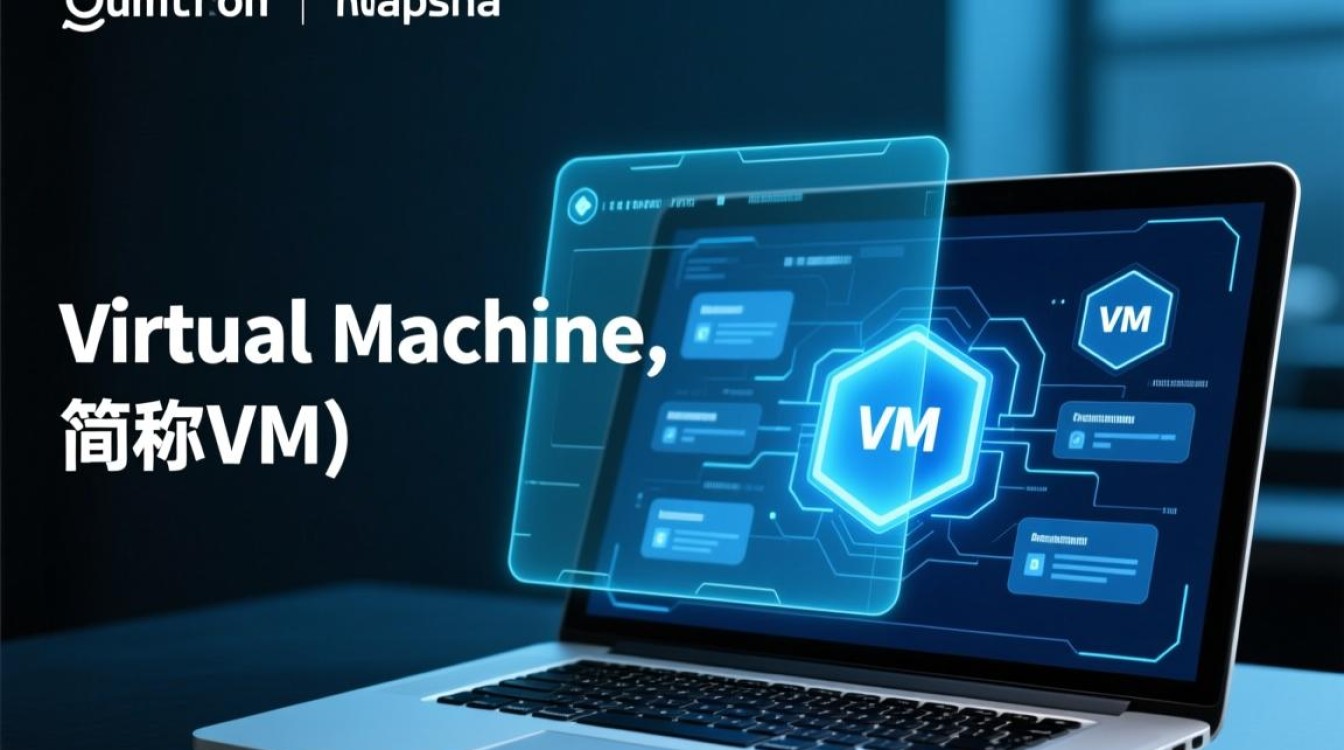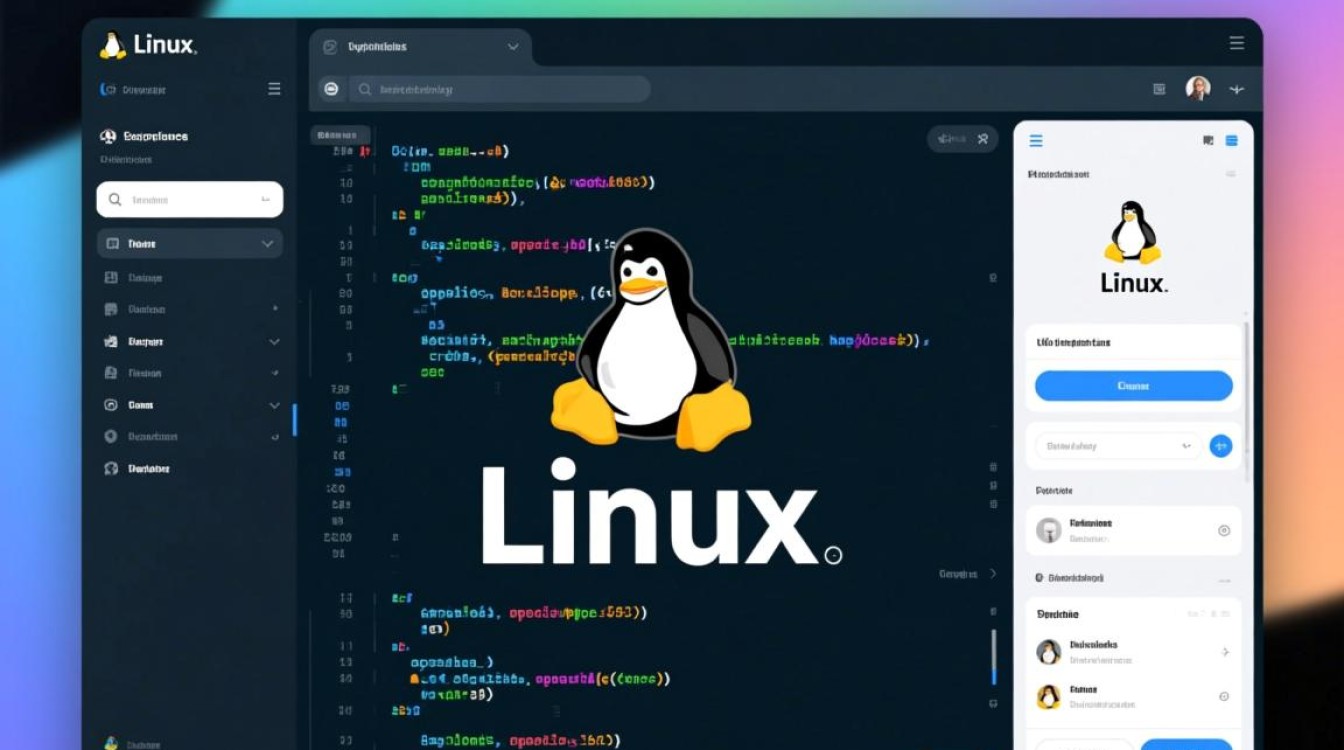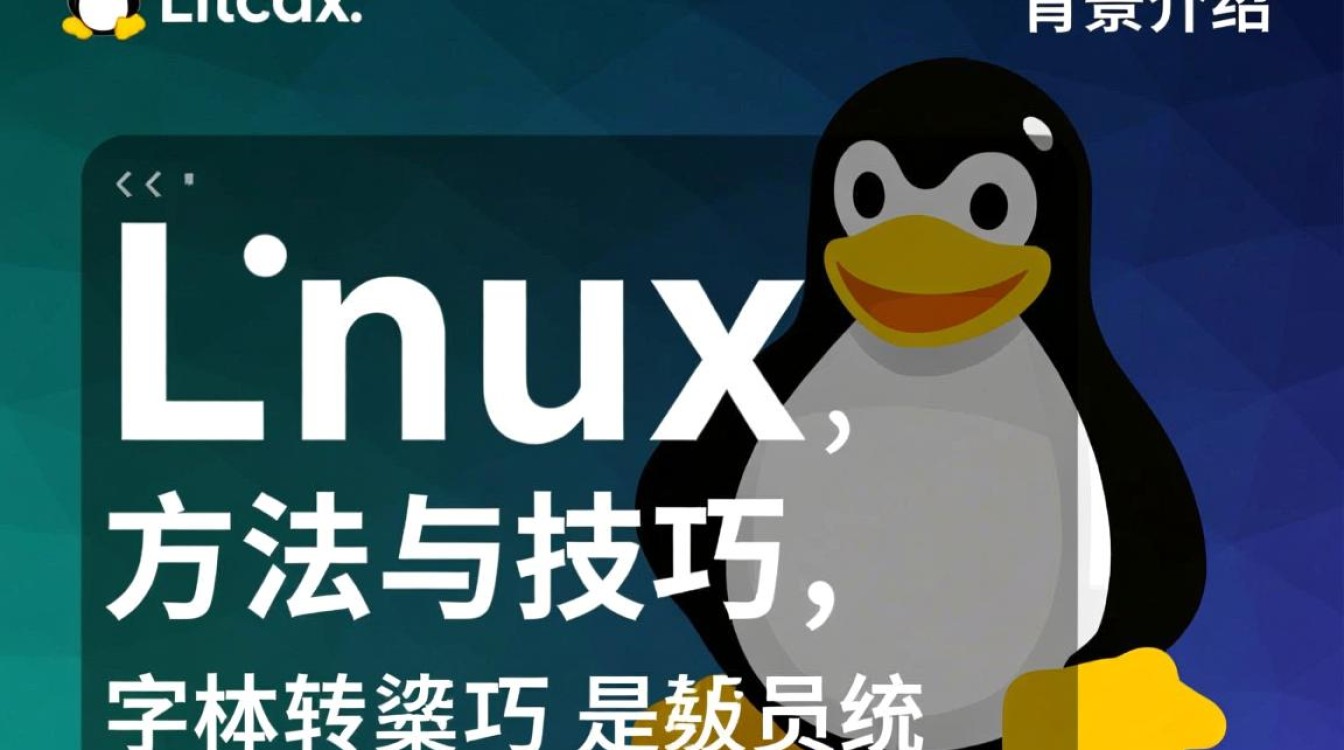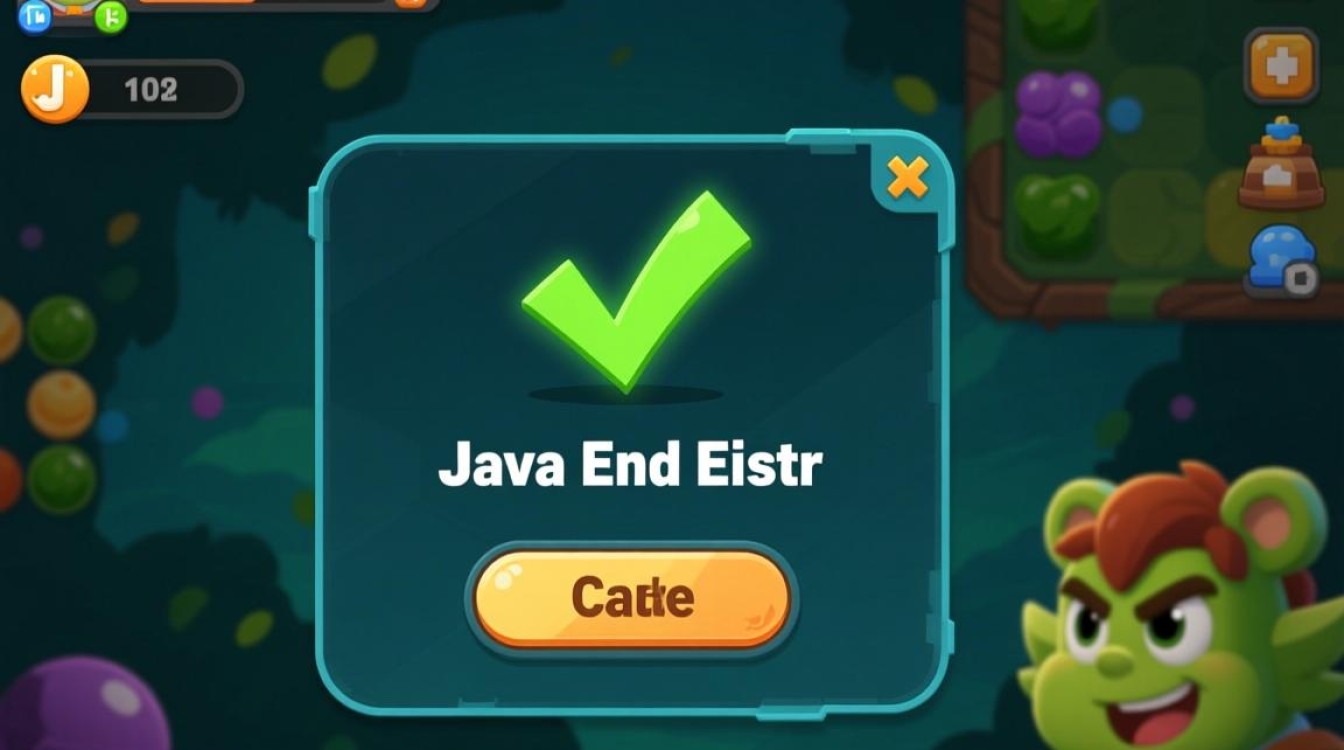vm虚拟机开关的基本概念与操作
在当今数字化时代,虚拟机(Virtual Machine,VM)已成为软件开发、测试、系统部署及个人用户多环境管理的重要工具,而“vm虚拟机开关”作为虚拟机管理的核心操作,涵盖了启动、关闭、暂停、恢复等一系列功能,直接影响虚拟机的运行效率、数据安全性及资源利用率,本文将从基本概念、操作方法、应用场景及注意事项四个维度,系统解析vm虚拟机开关的相关知识,帮助用户高效、安全地管理虚拟机环境。

vm虚拟机开关的核心操作
vm虚拟机开关是用户与虚拟机交互的基础,主要包含启动、关闭、暂停、恢复及强制结束等操作,每种操作的技术原理和应用场景均有所不同。
启动(Power On)
启动虚拟机是运行虚拟环境的第一步,用户通过虚拟化管理工具(如VMware Workstation、VirtualBox、Hyper-V等)点击“启动”按钮后, hypervisor(虚拟机监控器)会加载虚拟机的虚拟硬件(如CPU、内存、硬盘、网卡等),并从虚拟磁盘(如.vmdk、.vdi文件)中读取操作系统镜像,完成系统初始化,启动过程中,用户需确保宿主机(物理机)有足够的资源(如可用CPU核心、内存空间),避免因资源不足导致启动失败。
关闭(Power Off)
关闭虚拟机分为“正常关闭”和“强制关闭”两种模式,正常关闭通过虚拟机操作系统内的关机命令(如Windows的“关机”选项、Linux的shutdown -h now)执行,会触发系统进程的有序终止,确保数据写入磁盘并释放资源,适合日常使用,强制关闭则直接切断虚拟机电源,相当于物理机的“长按电源键”,可能导致未保存的数据丢失或文件系统损坏,仅适用于虚拟机无响应等紧急情况。
暂停(Suspend)与恢复(Resume)
暂停操作会冻结虚拟机的当前状态,包括CPU运行进度、内存数据及硬件状态,并将内存内容保存到宿主机的临时文件中,此时虚拟机处于“休眠”状态,几乎不消耗CPU资源,但内存仍被占用,恢复操作则从临时文件中加载内存数据,使虚拟机回到暂停前的运行状态,这一功能适合临时中断工作(如离开工位)且希望快速返回的场景,但需注意,若宿主机关机或崩溃,暂停状态的虚拟机数据可能丢失。
强制结束(Force Shutdown/Stop)
当虚拟机出现系统卡死、蓝屏等无响应情况时,用户可通过虚拟化管理工具的“强制关闭”功能终止其运行,该操作会直接释放虚拟机占用的所有资源,但可能导致数据损坏或磁盘文件错误(如虚拟机文件系统标记为“dirty”),强制结束后,建议对虚拟机磁盘进行“检查磁盘”操作(如Windows的chkdsk、Linux的fsck),以修复潜在问题。

不同场景下的开关操作策略
vm虚拟机开关的选择需结合实际应用场景,合理规划操作流程,以提升效率并降低风险。
开发与测试环境
开发人员常通过虚拟机搭建多版本操作系统(如Windows 7、Ubuntu 22.04)或服务环境(如Web服务器、数据库),此时频繁的启动、关闭是常态,为提升效率,可利用“快照”(Snapshot)功能:在虚拟机配置完成后创建快照,后续测试中若需重置环境,直接恢复快照即可,无需反复重装系统,暂停功能则适合临时切换任务,例如暂停当前开发环境,转而启动测试环境,完成任务后再恢复,避免重复启动的时间消耗。
生产环境部署
在生产环境中,虚拟机的开关操作需格外谨慎,正常关闭前,应通知相关用户,并确保所有服务已停止、数据已同步(如数据库备份),对于关键业务系统,建议采用“集群部署”+“负载均衡”模式,避免单台虚拟机关机导致服务中断,生产环境应避免使用强制关闭,而是通过虚拟机管理工具的“优雅关机”(Graceful Shutdown)功能,确保系统进程正常终止。
个人用户与学习场景
个人用户使用虚拟机学习新技术(如Linux命令、网络安全工具)时,可灵活利用暂停功能:学习中断时暂停虚拟机,下次学习时恢复,快速延续进度,若虚拟机出现系统错误(如忘记密码、配置错误),可直接通过虚拟机管理工具的“重置”(Reset)功能重启,无需重新创建虚拟机。
开关操作的注意事项
合理使用vm虚拟机开关不仅能提升工作效率,还能避免数据丢失和硬件故障,以下是关键注意事项:

数据安全与备份
无论是正常关闭还是强制关闭,未保存的数据均可能丢失,在关机前务必保存虚拟机内的所有文件(如文档、代码、数据库),并定期创建虚拟机快照或完整备份(如导出为OVF、VMDK文件),对于生产环境,建议配置自动备份策略,将虚拟机文件存储到独立的存储设备(如NAS、SAN),降低数据丢失风险。
资源管理与冲突
虚拟机的启动需占用宿主机的CPU、内存、磁盘I/O及网络资源,若同时运行多个虚拟机,可能导致宿主机资源紧张,进而影响所有虚拟机的性能,建议根据宿主机配置合理分配虚拟机资源(如限制单个虚拟机的CPU核心数、内存大小),并在不需要时及时关闭虚拟机,释放资源,避免在虚拟机运行时对虚拟磁盘文件进行直接操作(如复制、移动),可能导致文件损坏。
系统兼容性与驱动问题
部分虚拟机管理工具(如Hyper-V、VMware)在开关虚拟机时,会自动加载或卸载特定驱动程序,若宿主机操作系统版本过旧或驱动不兼容,可能导致虚拟机无法启动或关闭失败,需更新虚拟机管理工具版本,或安装对应的兼容补丁。
vm虚拟机开关作为虚拟机管理的核心操作,看似简单,实则蕴含丰富的技术细节和应用策略,从基础的启动、关闭,到高级的暂停、恢复,再到不同场景下的操作选择,用户需结合实际需求,遵循“安全第一、效率优先”的原则,合理规划虚拟机的生命周期,通过掌握正确的操作方法、注意数据备份与资源管理,用户可以充分发挥虚拟机的灵活性,为开发、测试、生产及学习等场景提供稳定可靠的环境支持,随着虚拟化技术的不断发展,未来vm虚拟机开关操作将更加智能化(如自动资源调度、故障预警),但核心的安全与效率原则仍将是用户需始终坚守的准则。